Čitatelj po imenu Eddy me kontaktirao neki dan kako bih pitao kako blokirati poštu od određenih ljudi u Mozilla Thunderbird. Eddy također želi biti obaviješten kada mail dolazi s određenih adresa.
Iako sam upoznat s načinom izrade pravila u programu Microsoft Outlook za blokiranje pošiljatelja i primanje obavijesti kada mail stigne od određene osobe ili adrese, nikada nisam pokušao učiniti isto u Thunderbirdu. Ispada da Thunderbirdovi filteri olakšavaju automatsko blokiranje pošte od osobe ili adrese, ali u programu Thunderbird nema mogućnosti da generira skočne obavijesti kada mail stigne od određenog pošiljatelja. O najboljem što možete upravljati je da podesite Thunderbird da istakne prioritetne poruke u pristigloj pošti.
Slijedite ove korake da biste blokirali pošiljatelje i izradili automatske obavijesti u programima Outlook i Thunderbird.
Blokiranje pošiljatelja s četiri klika u programima Outlook 2007 i 2010
Najbrži način za blokiranje pošte od pošiljatelja u programu Outlook 2007 i 2010 jest da desnom tipkom miša kliknete poruku s adrese, da odaberete Pravila> Uvijek premjesti poruke iz, i na popisu koji se pojavi odaberite mapu Izbrisane stavke.
Dobivate veću kontrolu nad onim što se događa s dolaznim porukama stvaranjem pravila za poštu s određenih adresa ili primatelja. Post koji sam napisao u studenom 2010. pod naslovom "Kombinirajte i organizirajte svoje račune e-pošte" pruža detaljne upute za stvaranje pravila u programima Outlook 2003, 2007 i 2010.
Druga je mogućnost dodavanje adrese na popis blokiranih pošiljatelja programa Outlook: u Outlook 2003 i 2007 kliknite Alati> Opcije> Preference> Neželjena e-pošta> Blokirani pošiljatelji> Dodaj, a zatim unesite adresu. Također možete uvesti tekstualnu datoteku koja navodi adrese za blokiranje. Microsoft pruža više informacija o popisu blokiranih pošiljatelja programa Outlook 2003 na web-mjestu za pomoć sustava Office; ekvivalentne informacije za Outlook 2007 nalaze se na ovoj stranici.
Da biste pristupili popisu blokiranih pošiljatelja u programu Outlook 2010, u grupi Izbriši na kartici Početak kliknite Neželjeno, a zatim odaberite Opcije bezvrijedne e-pošte> Blokirani pošiljatelji> Dodaj. Također možete odabrati poruku od pošiljatelja koja će biti blokirana i kliknite na Junk> Block Sender. Web-lokacija za pomoć i upute za Outlook 2010 pruža više informacija o popisima sigurnih pošiljatelja, sigurnih primatelja i blokiranih pošiljatelja.
Izradite prilagođene obavijesti u programu Outlook
U studenom 2008. opisao sam kako isključiti Outlookova upozorenja na radnoj površini, koji se pojavljuju svaki put kad stigne nova pošta (pomaknite se na drugi od četiri savjeta u tom postu). Možete prilagoditi Outlookova upozorenja novom porukom stvaranjem pravila koje reproducira određeni ton i generira prilagođenu poruku kada pošta stigne s određene adrese.
U programu Outlook 2003 i 2007 kliknite Alati> Pravila i upozorenja. U programu Outlook 2010 na kartici Početak kliknite Pravila i odaberite Upravljanje pravilima i upozorenjima. U sve tri verzije odaberite Novo pravilo pod Pravila e-pošte. U Čarobnjaku za pravila odaberite Pokreni iz praznog pravila, provjerite je li odabrano "Provjeri poruke kada stignu" i kliknite Dalje. Odaberite od ljudi ili popisa za raspodjelu u gornjem prozoru, kliknite na ljude ili na popis za distribuciju i upišite ime / adresu ili je odaberite s popisa kontakata. Kliknite U redu, a zatim Sljedeće.
Na sljedećem zaslonu čarobnjaka za pravila, pomaknite se do dna gornjeg prozora da biste vidjeli opcije za reprodukciju zvuka, prikazivanje određene poruke u prozoru za novo upozorenje i prikaz upozorenja na radnoj površini. Provjera jedne od stavki dodaje je u donji prozor; kliknite stavku da biste odabrali WAV datoteku za reprodukciju, dodali prilagođenu poruku ili izvršili drugu radnju na temelju vašeg odabira.
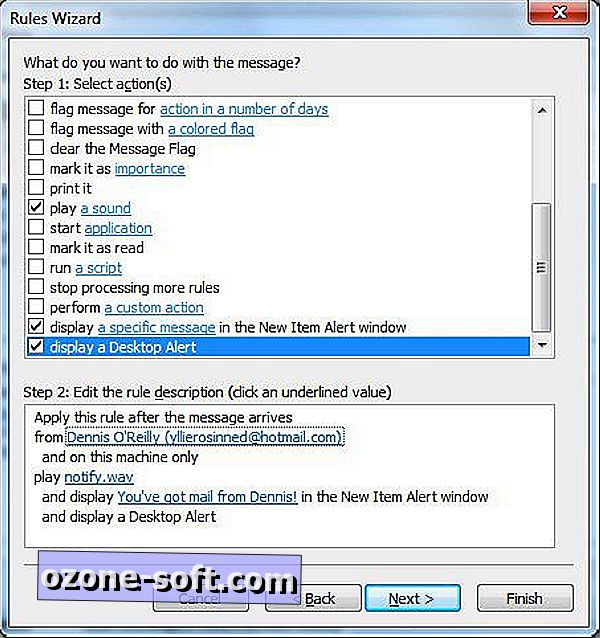
Kliknite Dalje da biste dodali iznimke svom pravilu, a Sljedeće da biste promijenili zadano ime pravila, odmah pokrenite pravilo i pregledajte opis pravila. Kada se skup pravila postavi, kliknite Završi. Pošta koja stiže naknadno od osobe koju ste naveli u pravilu generirat će upozorenje koje se pojavljuje i ostaje u sredini zaslona, za razliku od privremenih obavijesti nove pošte koje Outlook prema zadanim postavkama prikazuje u donjem desnom kutu zaslona.
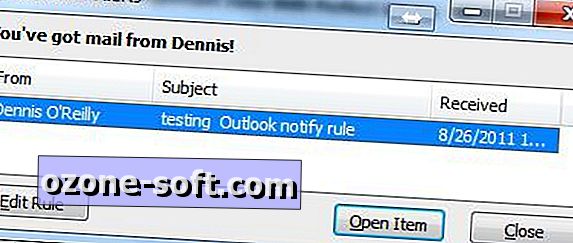
Blokirajte pošiljatelje ili ih lakše uočite u Thunderbirdu
Da biste poštu s određenih adresa zadržali iz pristigle pošte, izradite filtar koji briše poštu nakon primitka. Da biste dodali filtar, kliknite Alati> Filtri poruka> Novo. Dodijelite naziv filtru, u padajućem izborniku na vrhu prozora odaberite Provjeri poštu ili Ručno pokreni i provjerite je li odabrano Odgovarajući svim sljedećim.
U drugom padajućem izborniku zaslona odaberite Iz. Ostavite treći padajući izbornik u sadržaju i unesite adresu ili ime u tekstualni okvir s desne strane. U prozoru Izvođenje ovih radnji na zaslonu Pravila filtriranja odaberite Izbriši poruku. Kliknite U redu, a zatim zatvorite prozor Filtar poruka.
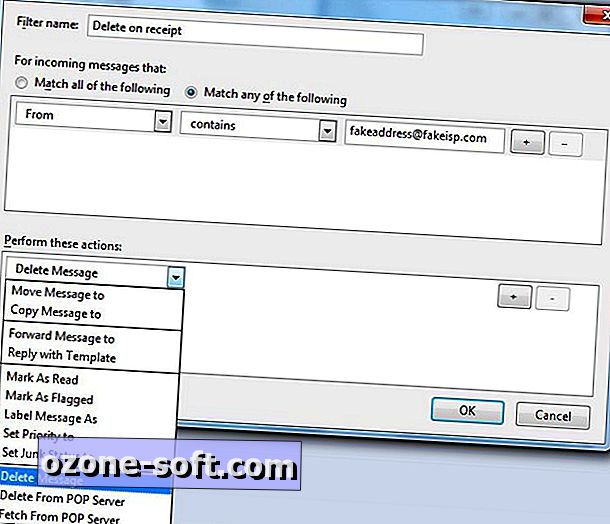
Mozilla-in besplatni klijent za e-poštu ne omogućuje vam generiranje obavijesti nove pošte slične onima u programu Outlook, ali možete automatski odrediti prioritete pošte s određenih adresa, što ih čini istaknutima u vašoj pristigloj pošti navodeći ih u drugoj boji. Slijedite gore navedene korake da biste stvorili novi filtar, au prozoru "Izvođenje ovih radnji" na zaslonu Pravila filtra odaberite Poruka oznake u prvom padajućem izborniku i Važno u drugom. (Imajte na umu da druga opcija na prvom padajućem izborniku omogućuje dodavanje zvjezdice u poruku.)
MozillaZine stranica pruža više informacija o Thunderbirdovim filtrima poruka (uključujući i vodič) i o kontrolama bezvrijedne pošte programa.









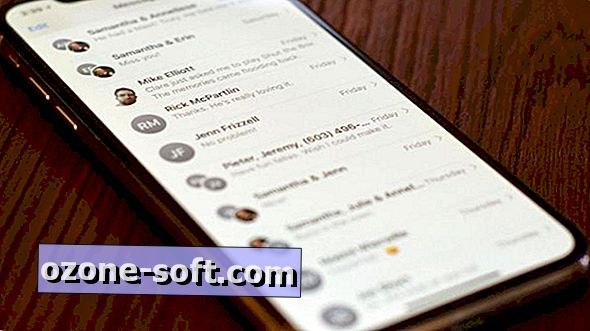


Ostavite Komentar